- Quick connect te permite compartir tu pantalla o enviar fotos, música, videos y más a otros dispositivos conectados.
Importante: Quick connect también conecta por reflexión con Bluetooth, Wi-Fi Direct o la pantalla según el tipo de contenido compartido y si el otro dispositivo tiene Quick connect instalado.
- Debes tener conexión Wi-Fi para usar Quick Connect. Para activar Wi-Fi, desplázate desde la barra de notificaciones y toca Wi-Fi.

- Desde el menú de configuraciones rápidas, toca el ícono Expand.

- Toca Quick connect.

- Toca START.
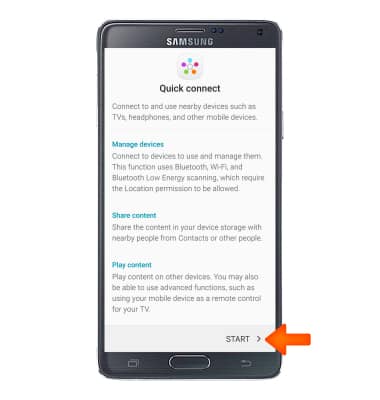
- El dispositivo rastreará los dispositivos que haya cerca.
Importante: en el dispositivo al que vas a conectarte, activa Quick connect, Bluetooth o Screen mirroring y asegúrate de que esté conectado a la misma red Wi-Fi que tu dispositivo.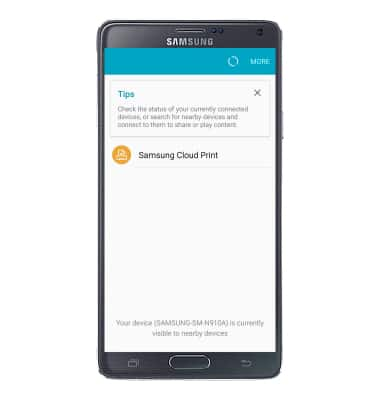
- Toca el dispositivo que desees.
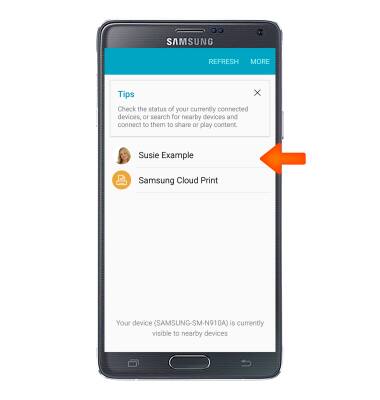
- Toca Share content.
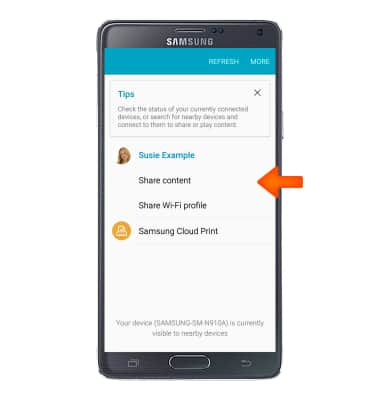
- Toca el contenido que deseas compartir.
Importante: para esta demostración se utilizó Image.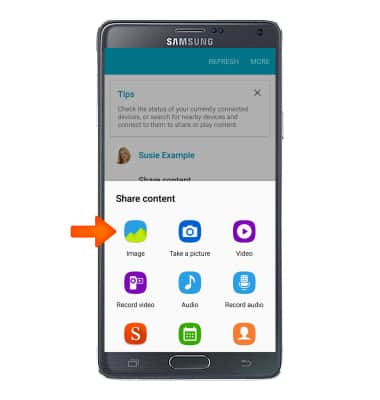
- Navega hasta el archivo deseado y tócalo, luego toca DONE.

- Toca ACCEPT en el dispositivo que recibe contenido.
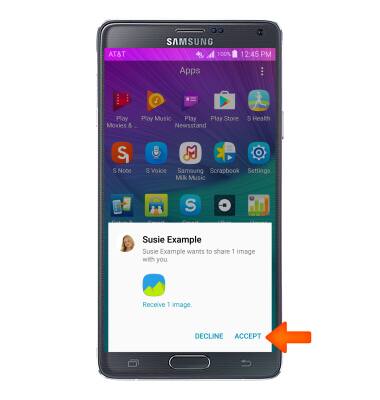
- Una vez aceptados y descargados, se puede tener acceso a los archivos desde la aplicación con la que se usan (por ejemplo la aplicación de contactos). También puedes tener acceso a los archivos desde el panel de notificaciones, si bajas desde la parte superior de la pantalla.
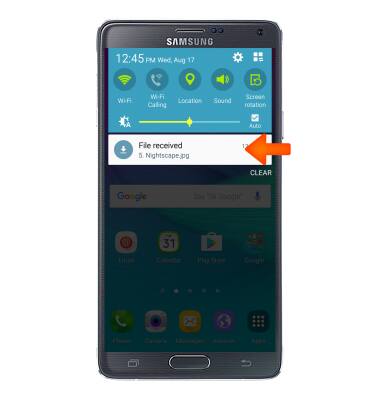
Proyección de la pantalla
Samsung Galaxy Note 4 (N910A)
Proyección de la pantalla
Proyectar fotos, videos y medios desde tu dispositivo a otro dispositivo (televisor, tablet, computadora, etc.)
INSTRUCCIONES E INFORMACIÓN
